- 返回
- Win7 64位纯净版运行regsvr32.exe不
Win7 64位纯净版运行regsvr32.exe不兼容的原因及解决方法
2016-01-16 16:50作者:系统城
近日有朋友问小编,他的Win7 64位纯净版系统使用命令注册一个DLL运行库时弹出了一个regsvr32窗口,提示“模块atiacmxx.dll可能与您正在运行的Windows版本不兼容,检查该模块是否与regsvr.exe的x86或x64版本兼容”,意思就是regsvr32.exe不兼容,为什么会出现这种情况呢?下面我们来详细的分析下。
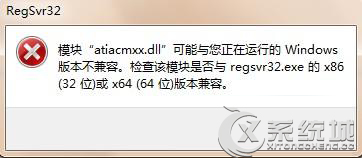
原因分析:
因为在64位系统中,运行Regsvr32注册DLL运行是的System32文件夹中的Regsvr32.exe,而这个文件是64位版本的,命令需要的是32位版本的Regsvr32,所以会提示出错。
在32位系统中,有system和system32两个文件夹,分别存放16位和32位的dll文件。按照32位的系统命名规则,64位应该有一个叫做:system64的文件夹来用来存放64位DLL文件,但实际上却没有system64这个文件夹,而是一个叫做为SysWOW64的文件夹,而且syswow64也不是存放64位文件的,而是用来存放32位的DLL文件。
所以在64位系统中,32位的dll文件放到syswow64中,64位的dll文件却在system32文件夹内。
若要解决此问题,就要运行Syswow64文件夹内的Regsvr32.exe。
解决方法:
1、打开开始菜单,输入cmd,在搜索出的CMD上右键,选择以管理员身份运行。

2、在打开的命令提示符里输入:cd \windows\syswow64 这个命令是将目录设置到syswow64这个文件夹,之后运行的命令就会在这个文件夹内找文件夹, 输入后按回车,如下图:
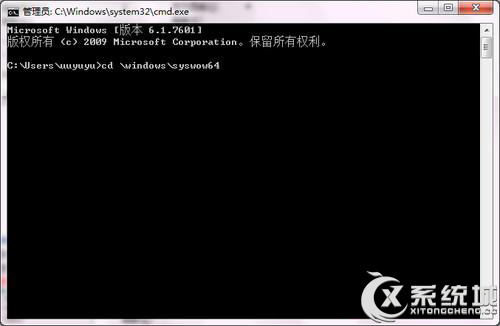
3、按照你图里的命令,输入:regsvr32 atiacmxx.dll /u 输入后按回车即可。

我们都知道64位的系统运行32位的系统经常是不兼容失败的,朋友的Win7 64位纯净版系统运行regsvr32.exe不兼容也是同样的情况,要解决问题不妨试试上述的方法。
相关教程
更多